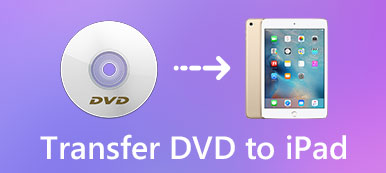要 在Mac上免費將DVD轉換為MP4 但是不知道怎麼辦
您必須承認DVD不再是存儲各種媒體文件的好方法。 如果您使用的是Mac,則Mac上沒有DVD驅動器可直接播放DVD。 在這種情況下,您需要 在Mac上將DVD翻錄為MP4。 問題是,哪個DVD轉換器可以幫助您做到這一點?
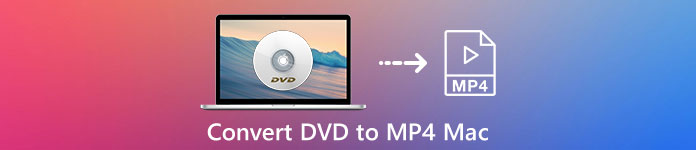
本文旨在指導您 在Mac上將DVD轉換為MP4 3個最好的DVD到MP4轉換器。 轉換後,您可以隨時隨地更好地在計算機,平板電腦或便攜式iOS / Android設備上欣賞DVD文件。
- 第1部分。在Mac上將DVD轉換為MP4的最佳方法
- 第2部分。如何在帶VLC的Mac上免費將DVD轉換為MP4
- 第3部分。如何通過手剎將DVD光盤翻錄到Mac上的MP4
- 第4部分。在Mac上將DVD轉換為MP4的常見問題解答
第1部分。在Mac上將DVD轉換為MP4的最佳方法
首先,我們想告訴您在Mac上將DVD翻錄為MP4的最佳方法。 使用此方法,您可以方便地從DVD光盤中提取MP4數字文件,而不會造成任何質量損失。 在這裡,我們強烈推薦專業DVD到MP4轉換器, 視頻轉換器最終版 為您。
它具有將DVD轉換為MP4,MOV,AVI或FLV的功能,而不會損失圖像或聲音質量。 而且,它使您能夠轉換任何流行的視頻和音頻格式,包括MP4,MOV,AVI,MKV,FLV,MP3,AAC,M4A,FLAC等。 該DVD到MP4轉換器還具有一些常用的編輯功能,例如修剪,旋轉,裁剪,調整效果,增強質量,3D,添加水印等。 您可以免費下載它,並按照以下指南在Mac上將DVD刻錄到MP4。
步驟1雙擊上方的Mac下載按鈕,即可在Mac上免費下載.dmg文件。 雙擊它,然後單擊 安裝 彈出窗口中的按鈕以安裝DVD到Mac的MP4轉換器。
之後,您可以點擊 現在開始 按鈕或雙擊其圖標以在Mac上啟動Video Converter Ultimate。
步驟2將DVD光盤插入Mac DVD驅動器。 如果您的Mac沒有,則需要連接一個外部DVD驅動器。 然後你可以點擊 裝入光盤 加載DVD光盤。
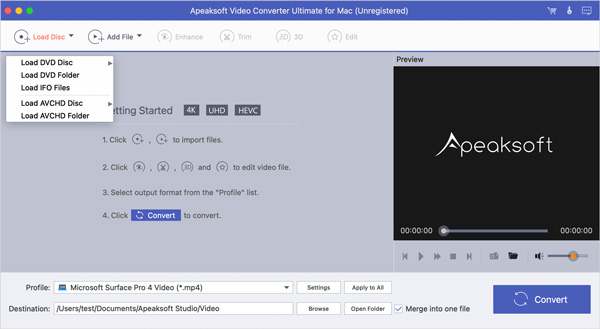
如果要轉換DVD文件夾或IFO文件,可以將其直接添加到該DVD到Mac的MP4轉換器中。 然後選擇DVD加載模式作為DVD Navigator Mode或DVD Parser Mode。
步驟3如上所述,此DVD到MP4轉換器的設計具有一些有用的編輯功能。 因此,在將DVD翻錄到MP4之前,您可以根據需要自定義輸出視頻。

步驟4選擇 MP4 作為來自的輸出格式 個人資訊。 現在您可以點擊 轉 按鈕開始輕鬆地將DVD轉換為MP4。
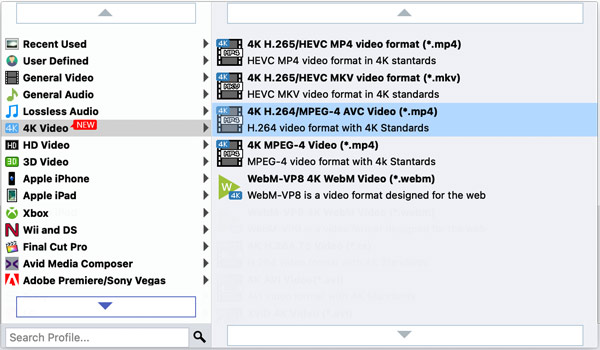
第2部分。如何在Mac上使用VLC Media Player將DVD免費轉換為MP4
VLC Media Player是一種非常流行的媒體文件播放工具,可以幫助您在計算機上查看各種視頻和音頻。 除了基本的播放功能外,該開源軟件還具有其他一些有用的功能,包括DVD到MP4的轉換。 本部分將介紹如何在VLC的Mac上將rip DVD光盤釋放為數字MP4文件。
步驟1在Mac上打開VLC Media Player。 如果Mac上未安裝VLC,則需要免費下載並首先安裝它。 將外部DVD驅動器連接到Mac,然後將DVD插入其中。
步驟2點擊 媒體 標籤,然後選擇 轉換/保存 下拉列表中的選項。
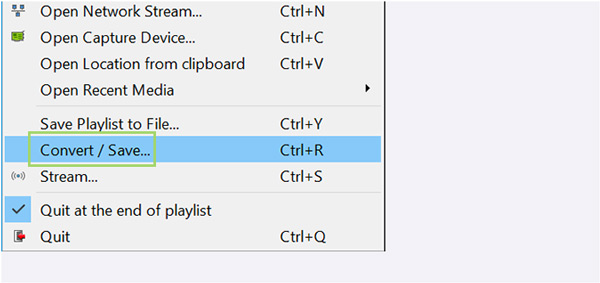
步驟3當你進入 開放媒體 窗口中,單擊 圓盤 標籤。 在下面 光盤選擇,您可以選擇 DVD 選項。
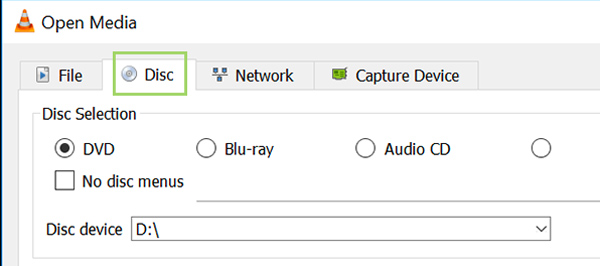
步驟4選擇 DVD驅動器位置 然後單擊 轉換/保存 按鈕在底部。
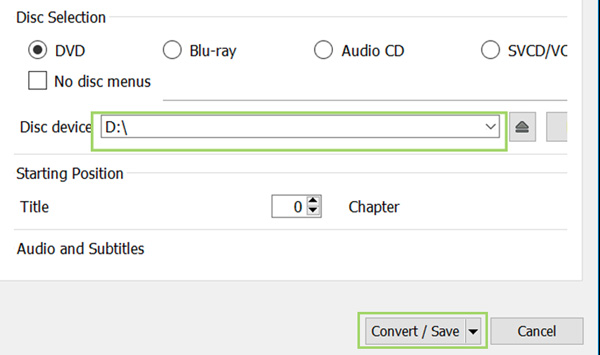
步驟5在下面選擇要用於DVD轉換的特定編解碼器和詳細信息 個人資訊。 在此步驟中,您還可以點擊 瀏覽 按鈕,為轉換後的MP4選擇合適的目標文件文件夾。
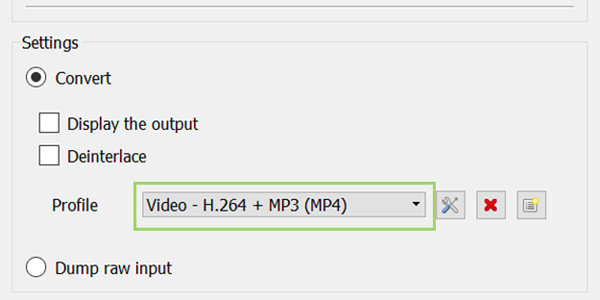
步驟6打開旁邊的下拉菜單 播放 按鈕然後選擇 轉 使用VLC在Mac上將DVD翻錄為MP4。 將DVD翻錄為數字MP4視頻將需要幾分鐘。
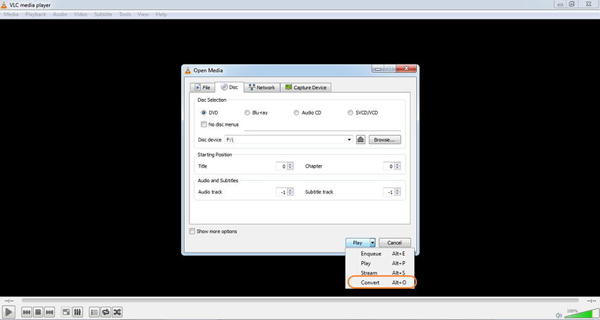
您應該注意的一件事是VLC無法翻錄DVD,它 通過錄製翻錄DVD.
第3部分。如何通過手剎將DVD光盤翻錄到Mac上的MP4
手剎 是用於Mac的開源DVD到MP4轉換工具。 它具有將DVD翻錄到MP4或MKV的功能,以便在設備上更好地觀看。
步驟1首先,您需要導航到Handbrake的官方站點並將其安裝在Mac上。 然後將DVD驅動器連接到Mac,然後將DVD光盤插入其中。
步驟2在Mac上啟動Handbrake,然後從彈出對話框中選擇DVD。 在這裡你也可以點擊 開源 單擊左上角的按鈕以加載DVD。
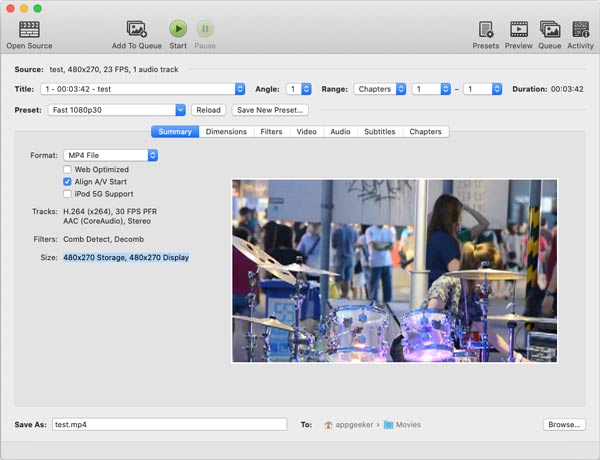
步驟3選擇您要轉換的特定DVD文件,然後單擊 添加到隊列。 然後選擇 MP4 作為目標格式,從 格式.
步驟4點擊 開始 按鈕開始在Mac上從DVD翻錄到MP4。
第4部分。將DVD轉換為MP4 Mac的常見問題解答
問題1.將DVD轉換為MP4是否合法?
實際上,將DVD翻錄到MP4並進行DVD備份是非法的。 但是您可以將DVD轉換為MP4以進行個人備份和播放。
問題2.如何將DVD轉換為MP3?
如果要從DVD中提取MP3音軌,則可以依靠推薦的 視頻轉換器最終版。 它可以幫助您將DVD轉換為MP3,同時保持其原始音質。
問題3. iMovie可以在Mac上將DVD翻錄成MP4嗎?
不可以。iMovie與DVD不兼容。 因此,您不能依靠它將DVD轉換為Mac上的MP4。 檢查一下 如何使用iMovie編輯視頻 並點選這裡。
結論
我們主要討論瞭如何 在Mac上將DVD轉換為MP4 在這篇文章中。 您可以獲得3 DVD到MP4轉換器,以幫助您將DVD光盤轉換為數字視頻文件。 如果您仍然對DVD翻錄有任何疑問,可以給我們留言。